当我们把U盘、移动硬盘、存储卡等设备插入到Windows 10电脑时,默认情况下会自动播放,这有时并不是我们所需要的操作,并且自动播放还极易感染感染传播病毒,所以阿呆狗建议你最好关闭Windows 10的自动播放功能。
即使不关闭,也可以设置一下自动播放默认设置,例如弹出询问窗口,让你选择如何操作。下面阿呆狗就来分享一下Windows 10关闭自动播放和设置自动播放默认设置的方法:
进入Windows 10“电脑设置”(不知道怎样打开的请看:怎样打开Windows 10的“电脑设置”?),选择“电脑和设备”,继续选择“自动播放”,“自动播放”设置界面如图:

Windows 10默认开启了“自动播放”,你只需点击设置开关把它设置为“关”即可。这样就关闭了Windows 10的自动播放功能。
如果你不想关闭,那么可以在下面设置一下自动播放默认设置。“可移动驱动器”的设置选项如图:

选择你想要的操作即可。
“内存卡”的设置选项如图:

因为内存卡通常会存储视频、照片等,所以多媒体播放选项要多一些。选择你想要的操作即可。如果一时不知道选哪个操作为好,那么可以选择“每次都询问”,到时候再选择具体的操作,起码这样可以避免病毒程序自动运行。以后再插入内存卡时就会显示通知,提示“点击选择要对内存卡执行的操作”。如图:

点击该提示框即可弹出“选择要对内存卡执行的操作”询问窗口。如图:

怎样关闭Windows 10的自动播放功能?
版权声明:本文采用知识共享 署名4.0国际许可协议 [BY-NC-SA] 进行授权
文章名称:《怎样关闭Windows 10的自动播放功能?》
文章链接:https://www.adaigou.net/win10/1046.html
本站资源仅供个人学习交流,请于下载后24小时内删除,不允许用于商业用途,否则法律问题自行承担。
文章名称:《怎样关闭Windows 10的自动播放功能?》
文章链接:https://www.adaigou.net/win10/1046.html
本站资源仅供个人学习交流,请于下载后24小时内删除,不允许用于商业用途,否则法律问题自行承担。
 阿呆狗
阿呆狗










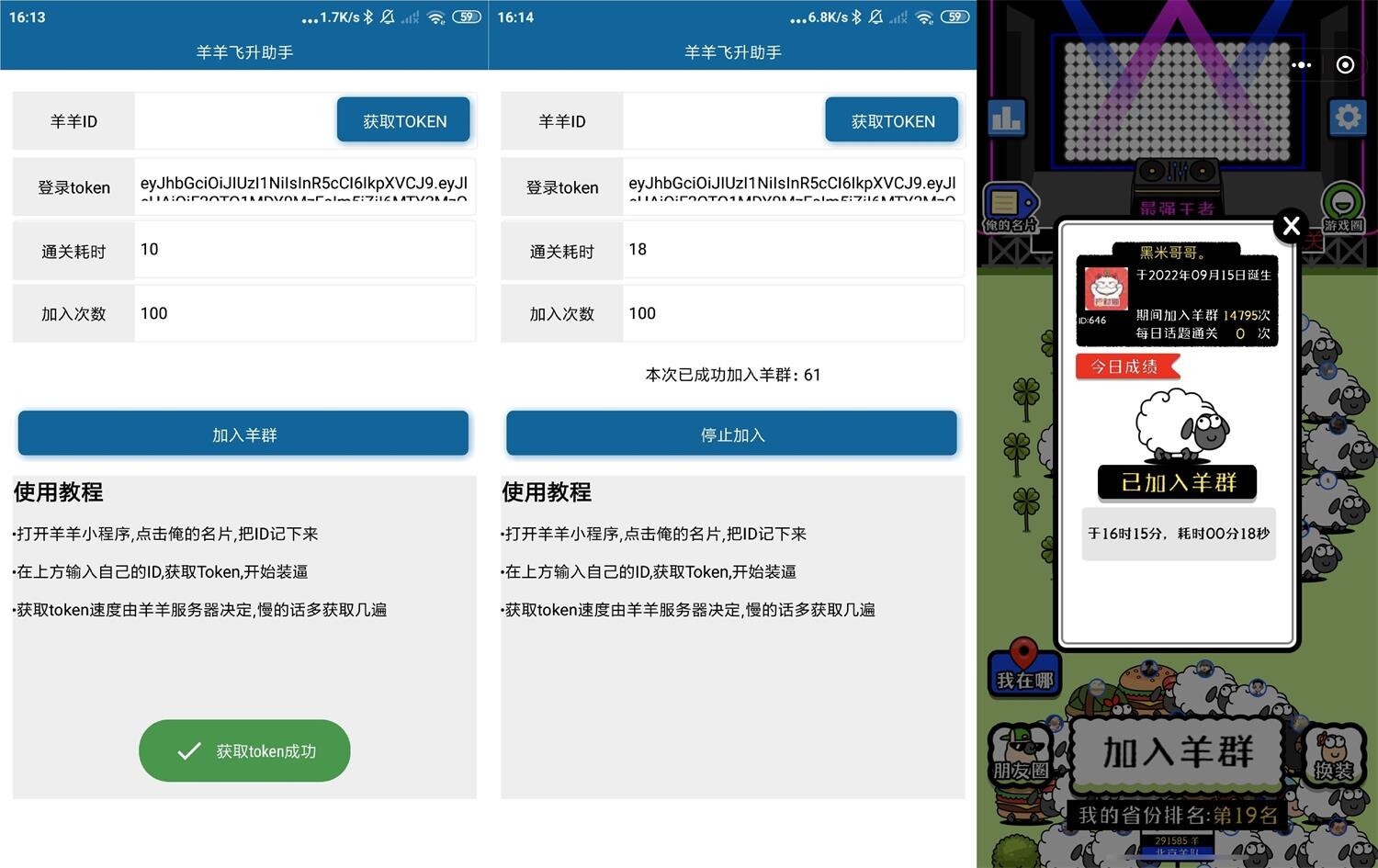
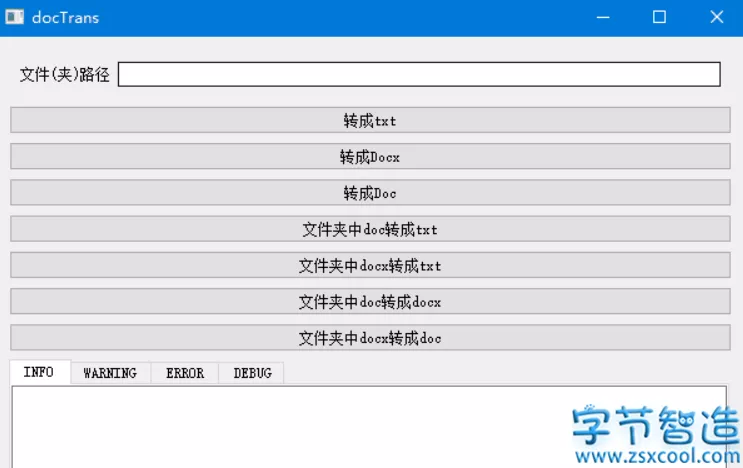
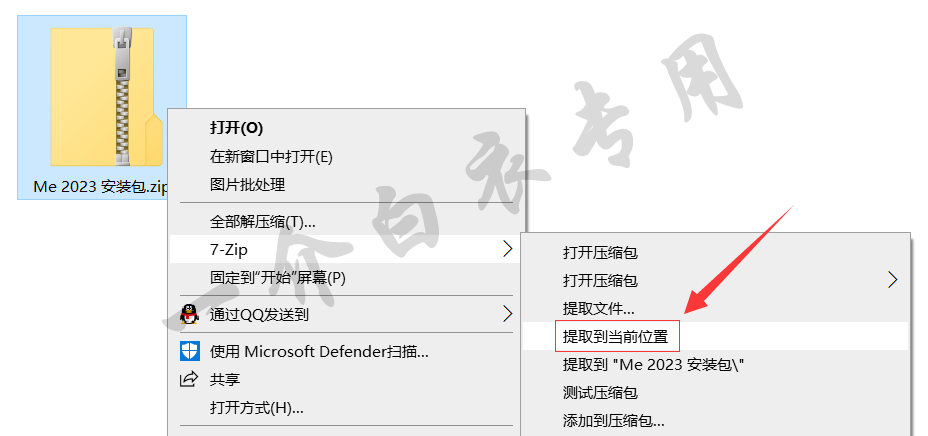


评论前必须登录!
注册